Se stále častější kontrolou ze strany zaměstnavatelů, škol a vlád se pro mnoho lidí stala prioritou anonymita při procházení webu. Mnoho uživatelů, kteří hledají lepší pocit soukromí, se obrací na Tor, síť vytvořenou americkým námořnictvem a nyní používanou bezpočtem webových surfařů po celém světě.
Lidé, kteří používají Tor, který distribuuje váš příchozí a odchozí provoz prostřednictvím řady virtuálních tunelů, se pohybují od reportérů, kteří chtějí udržovat svou korespondenci se svými zdroji v tajnosti, až po běžné uživatele internetu, kteří se chtějí dostat na webové stránky, které jsou omezeny jejich poskytovatelem služeb. Zatímco někteří se rozhodnou zneužít Tor k hanebným účelům, většina webových surfařů chce jen zastavit weby ve sledování každého jejich pohybu nebo určování jejich geolokace.
Dalším způsobem, jak zabránit tomu, aby byly vaše pohyby na internetu sledovány, je VPN a VPN lze použít ve spojení s prohlížečem Tor a přidat tak další vrstvu zabezpečení.
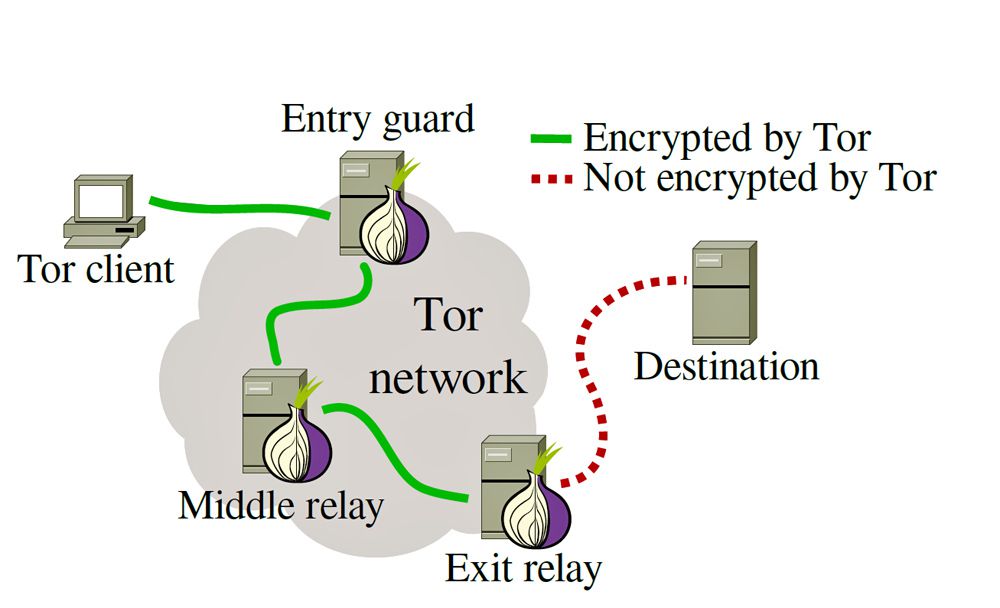
Pochopení konceptu Tor a učení se, jak nakonfigurovat počítač tak, aby odesílal a přijímal pakety po síti, se může ukázat jako ohromující i pro některé veterány, kteří jsou zdatní. Vstupte do balíčku Tor Browser Bundle, softwarového balíčku, který vám umožní provozovat Tor s minimálním zásahem uživatele. Balíček Tor Browser Bundle je open-source seskupení Tor v kombinaci s upravenou verzí prohlížeče Mozilla Firefox spolu s několika klíčovými funkcemi a rozšířeními, které běží na platformách Windows, Mac a Linux.
Žádná anonymní metoda procházení není zcela spolehlivá a dokonce i uživatelé Tor jsou občas náchylní k zvědavým pohledem.
Stáhněte si balíček Tor Browser Bundle
Balíček Tor Browser Bundle je k dispozici ke stažení na mnoha webech, ale pro jistotu byste soubory balíčku měli získat pouze z torproject.org, oficiálního domova Tor. Vyberte si z více než dvou desítek jazyků, včetně angličtiny a vietnamštiny.
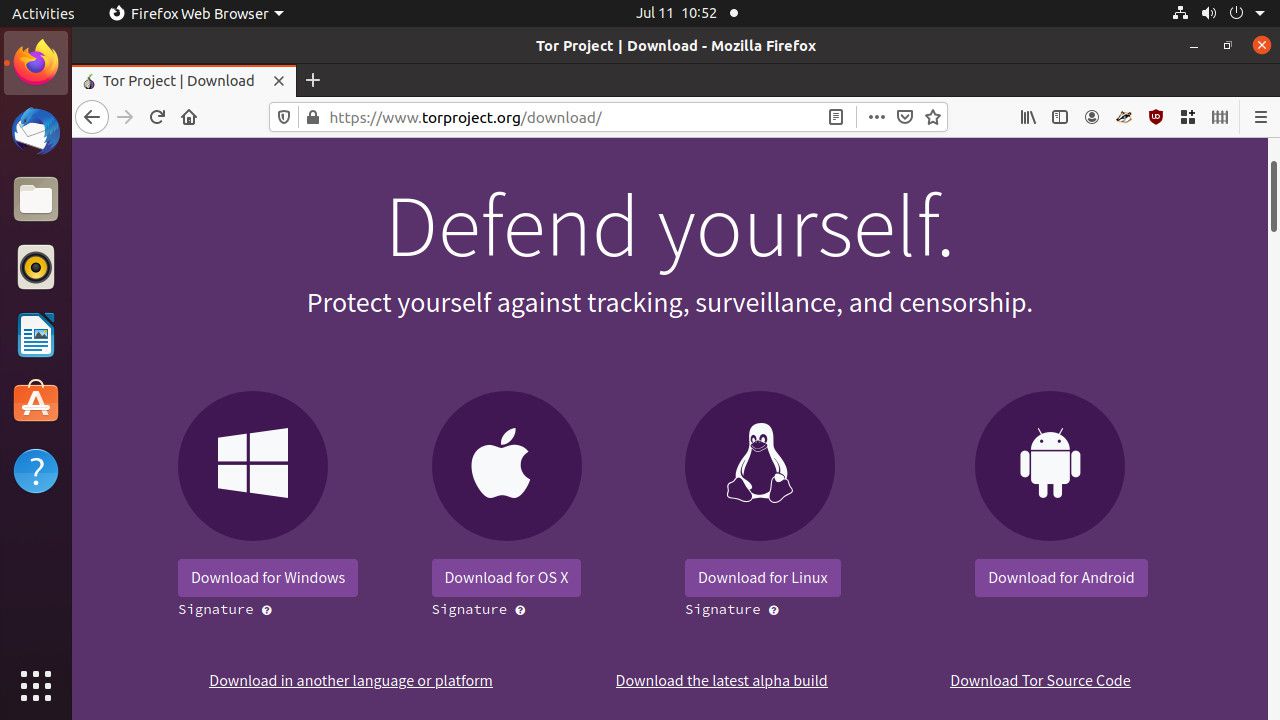
Po dokončení stahování uživatelé systému Windows vyhledají soubor Tor a spustí jej, aby vytvořili složku s názvem Tor Browser, která obsahuje všechny soubory balíčku. Uživatelé počítačů Mac poklepáním na stažený soubor otevřete obrázek .dmg. Když se otevře, přetáhněte soubor Tor do složky Aplikace. Uživatelé systému Linux používají příslušnou syntaxi k rozbalení staženého balíčku a následnému spuštění souboru Tor Browser.
Abyste se ujistili, že jste obdrželi zamýšlený balíček a nebyli kopírováni hackerem, možná budete chtít před použitím ověřit podpis na staženém balíčku. Chcete-li tak učinit, musíte nejprve nainstalovat GnuPG a odkazovat na přidružený soubor .asc balíčku, který se automaticky stáhne jako součást balíčku prohlížeče. Další podrobnosti najdete na stránce pokynů k ověření podpisu společnosti Tor.
Spuštění prohlížeče Tor
Po stažení balíčku Tor Browser Bundle je čas spustit aplikaci. Máte pravdu - není nutná žádná instalace. Z tohoto důvodu se mnoho uživatelů rozhodlo spouštět Tor Browser z USB disku místo toho, aby ukládalo soubory na pevný disk. Tato metoda poskytuje další úroveň anonymity, protože prohledávání místních disků neodhalí žádné stopy po Torovi.
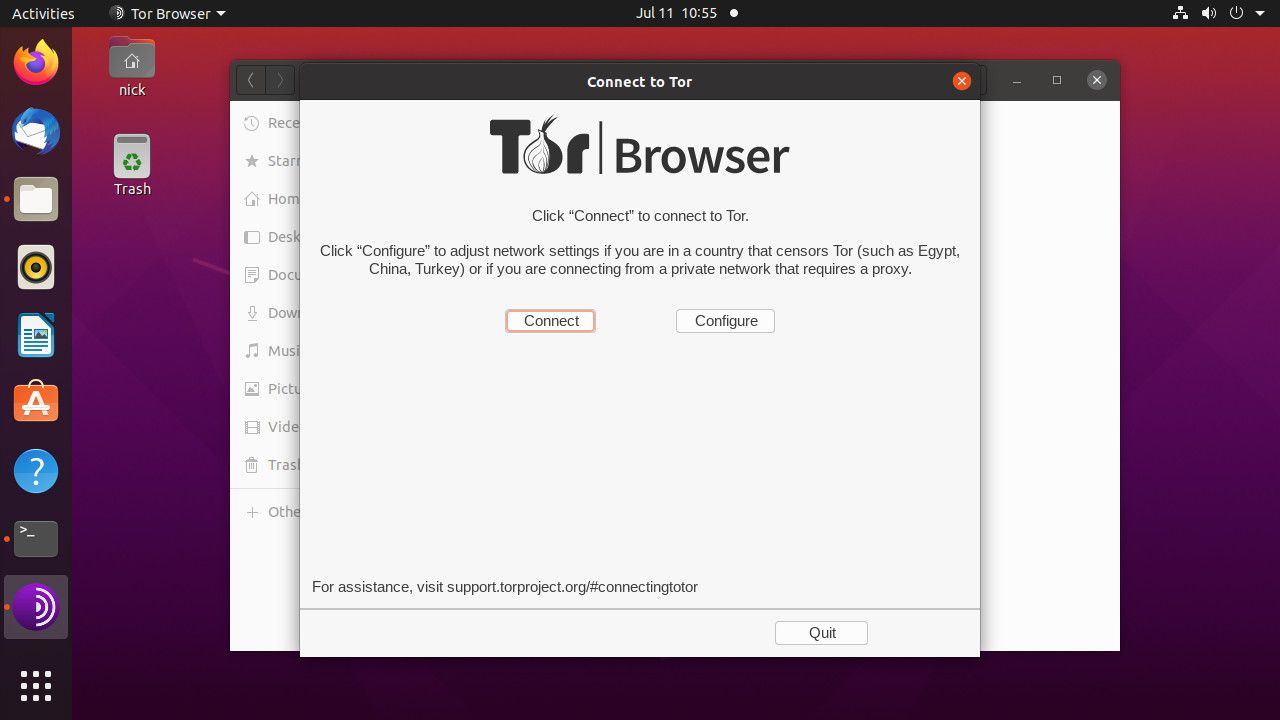
Přejděte na místo, kde jste se rozhodli extrahovat soubory a otevřete složku Tor Browser. Poklepejte na ikonu Spusťte prohlížeč Tor zástupce nebo jej spusťte pomocí příkazového řádku operačního systému.
Připojení k Tor
Jakmile se prohlížeč spustí, zahájí se připojení k síti Tor, pokud tomu nezabrání vaše nastavení. Buďte trpěliví, protože tento proces může trvat pouhých pár sekund nebo až několik minut.
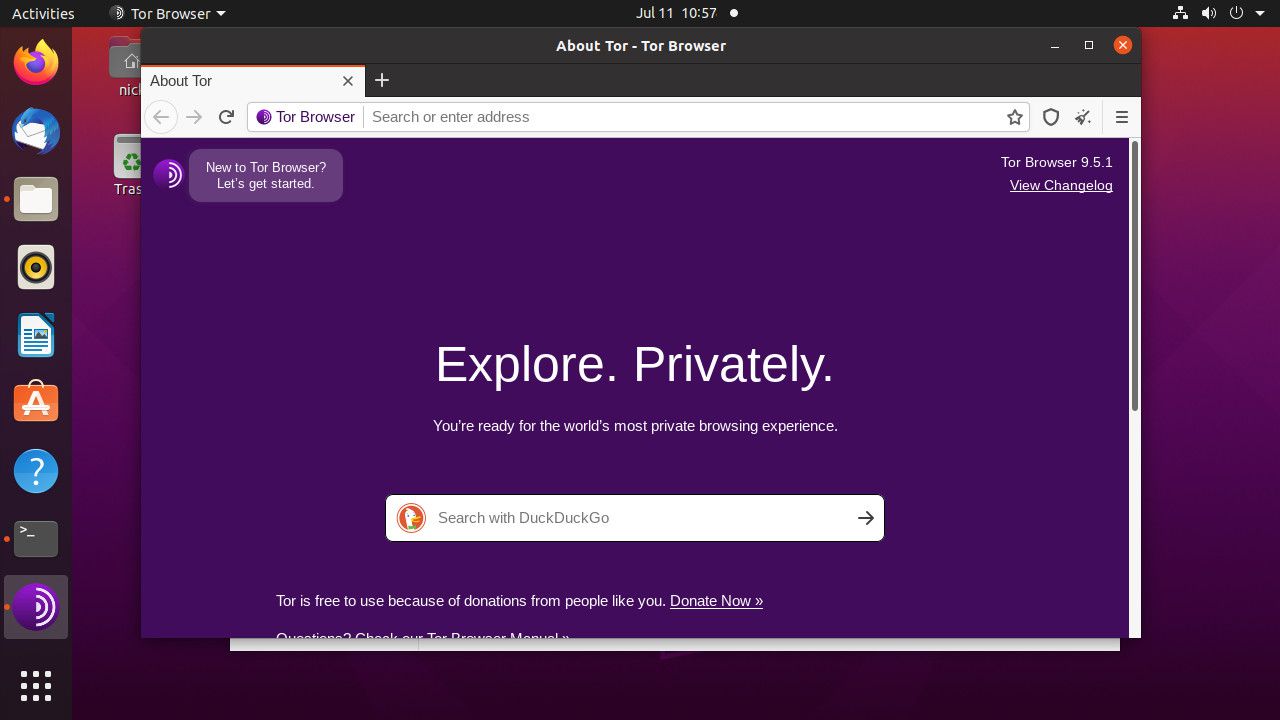
Jakmile je navázáno spojení s Tor, obrazovka Status zmizí a spustí se Tor Browser.
Prohlížení pomocí Tor
Prohlížeč Tor je nyní viditelný v popředí. Veškerý příchozí a odchozí provoz generovaný tímto prohlížečem je směrován přes Tor, což poskytuje relativně bezpečné a anonymní procházení. Po spuštění aplikace Tor Browser automaticky otevře webovou stránku hostovanou na torproject.org, která obsahuje vyhledávací pole.
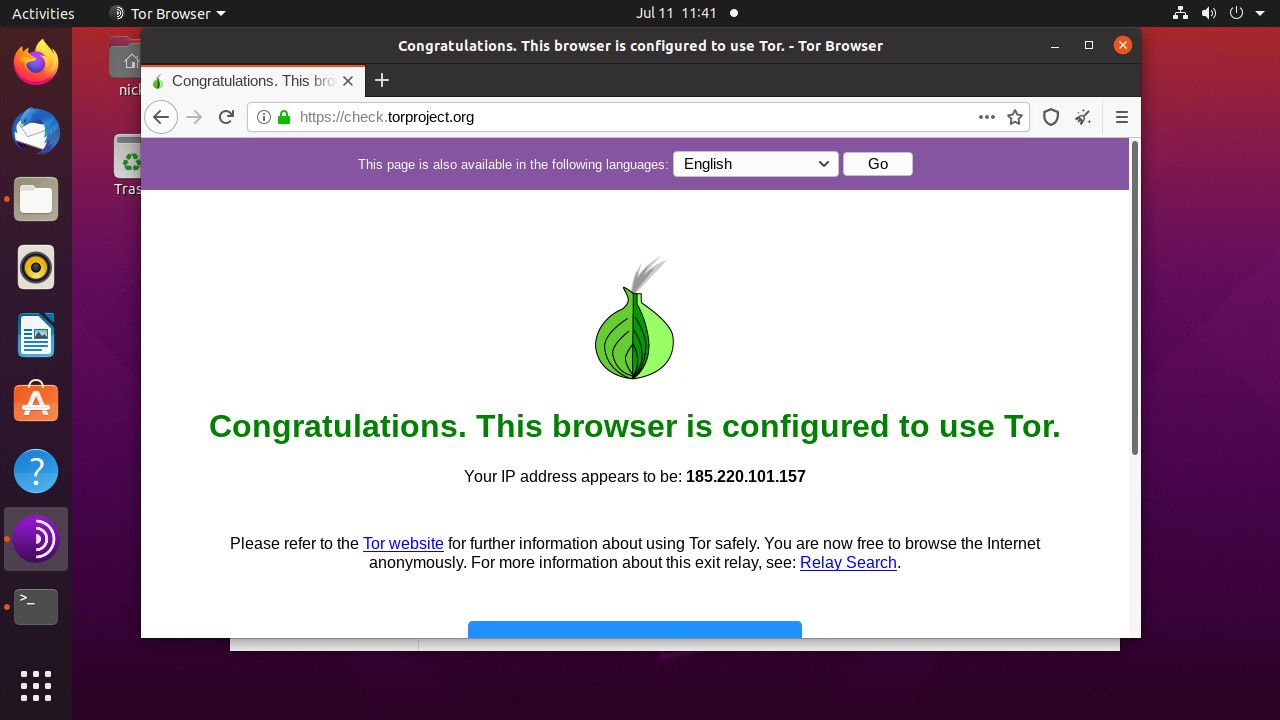
Můžete otestovat své připojení na testovací stránce projektu Tor Project, která zobrazuje vaši aktuální IP adresu v síti Tor. Zjistíte, že to není vaše skutečná adresa IP: Virtuální anonymní maskování je nyní zapnuto.
Úrovně zabezpečení Tor
Prohlížeč Tor eliminoval jednotlivé ovládací prvky ve prospěch efektivnějších úrovní zabezpečení. Tyto úrovně vám umožňují ovládat úroveň zabezpečení, kterou prohlížeč poskytuje. Samozřejmě existuje kompromis. Čím více zabezpečení implementujete, tím větší omezení obsahu se zobrazí, což znamená, že se funkce na webových stránkách rozbijí. V závislosti na tom, jak používáte prohlížeč Tor, můžete zvolit správnou úroveň zabezpečení. Vyberte ikonu štítu vedle adresního řádku a vyberte úroveň zabezpečení.
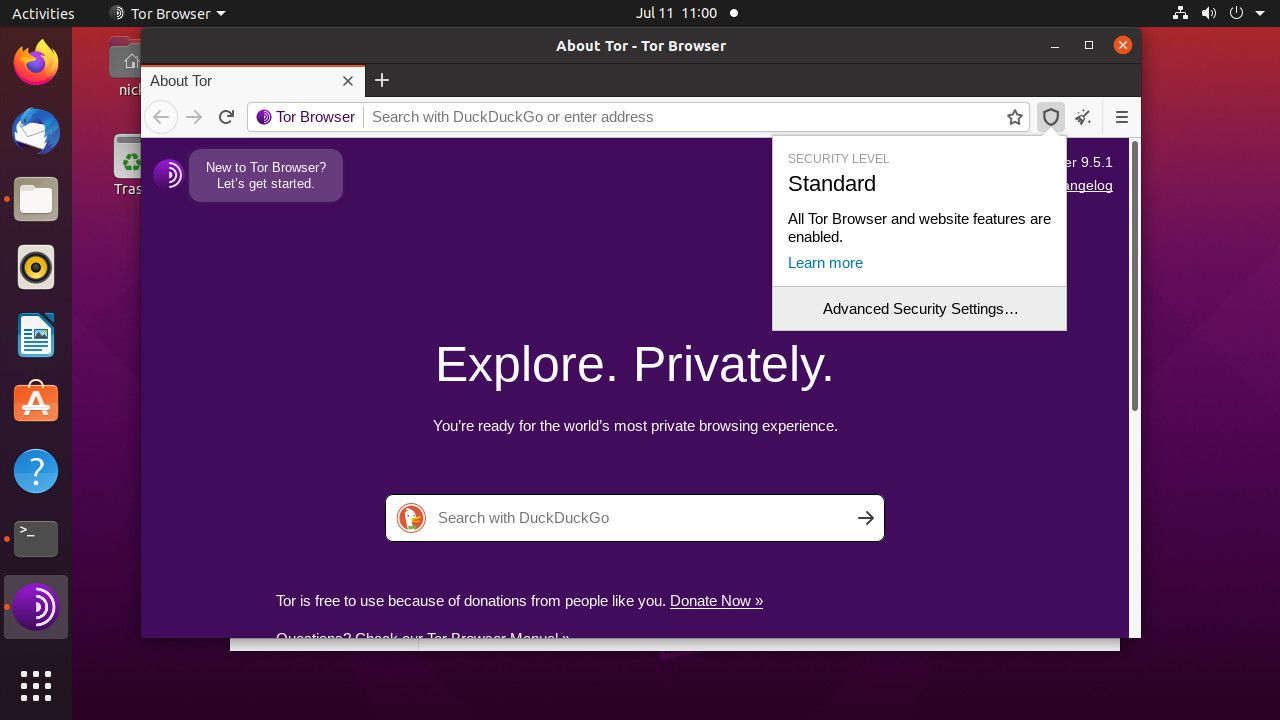
Zde je základní přehled úrovní zabezpečení prohlížeče Tor:
- Standard - Toto je výchozí nastavení. Všechny funkce a funkce prohlížeče jsou povoleny, ale stále máte přidanou bezpečnost při používání prohlížeče Tor Browser, který je nakonfigurován pro optimální zabezpečení a ochranu osobních údajů.
- Bezpečnější - Máte všechny výhody standardu, ale prohlížeč také deaktivuje potenciálně nebezpečné funkce. Zvuk a video se stanou kliknutím. Na webech jiných než HTTPS je JavaScript zakázán. Některé symboly písma jsou také deaktivovány.
- Nejbezpečnější - Všechno získáte z předchozích dvou. Ve výchozím nastavení je veškerý JavaScript deaktivován a některá písma, ikony a symboly jsou zcela blokovány.
vybrat Pokročilé nastavení zabezpečení vyvolat úplný seznam a vybrat ten, který chcete.
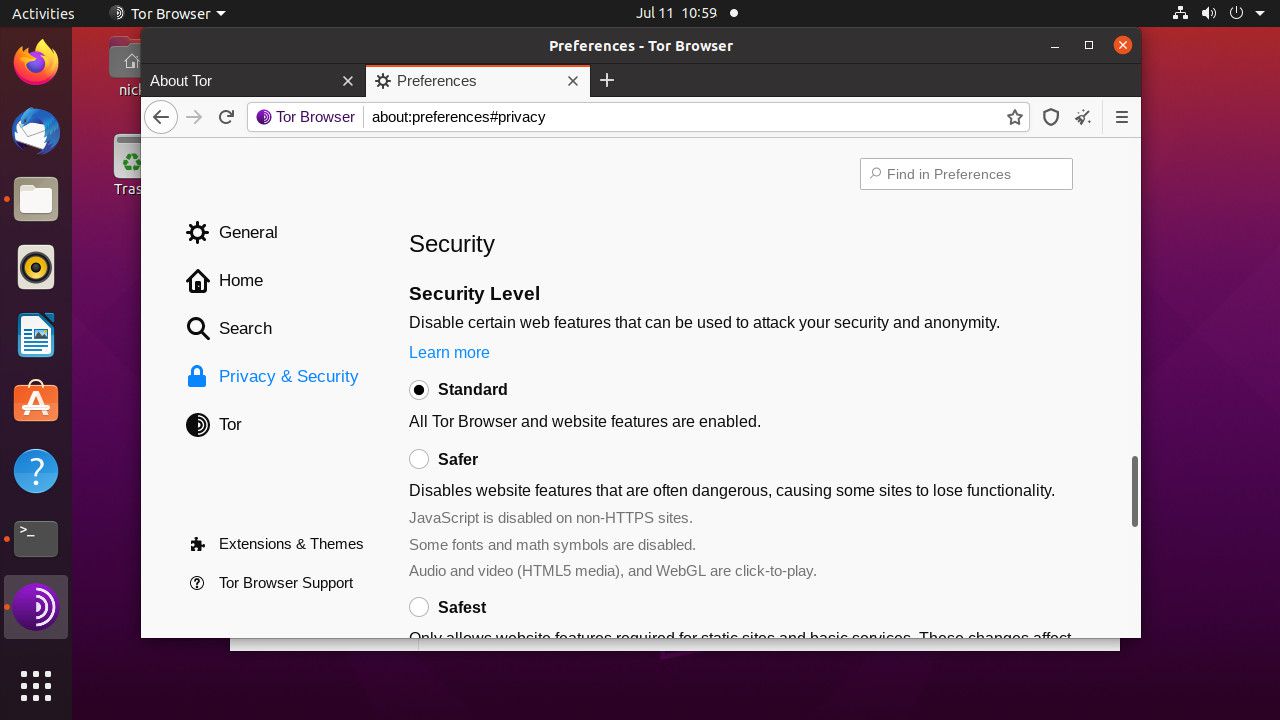
NoScript
Prohlížeč Tor je dodáván s integrovanou verzí populárního doplňku NoScript. Funkce doplňku byla plně integrována do samotného prohlížeče, takže s ním nemusíte dělat nic samostatně. Místo toho jej můžete ovládat pomocí funkce úrovní zabezpečení.
HTTPS Everywhere
Dalším dobře známým rozšířením integrovaným do prohlížeče Tor Browser je HTTPS Everywhere, vyvinutý nadací Electronic Frontier Foundation. Zajišťuje, že vaše komunikace s mnoha nejlepšími webovými stránkami je silně šifrována. Funkci HTTPS Everywhere lze upravit nebo zakázat (i když se to nedoporučuje) prostřednictvím rozevírací nabídky, která je přístupná nejprve kliknutím na tlačítko hlavní nabídky umístěné v horní části okna prohlížeče.
Dejte si pozor na otisky prstů prohlížeče
Odolávejte pokušení nainstalovat do svého prohlížeče Tor spoustu doplňků. Tyto doplňky mohou způsobit únik vašich dat a osobních údajů a jejich přidání přispívá k procesu zvanému otisky prstů prohlížeče, který umožňuje některým sledovačům jednoznačně vás identifikovat bez ohledu na vaše IP adresy.
